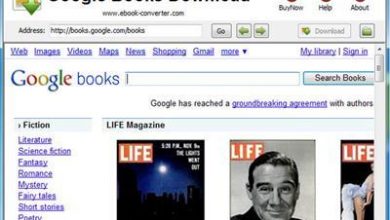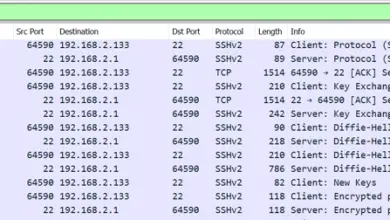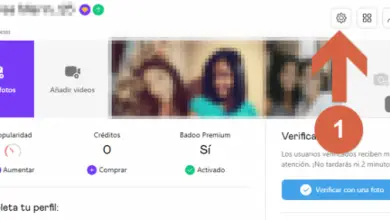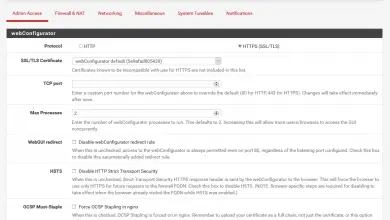Comment effacer l’historique de navigation Chrome? Guide étape par étape
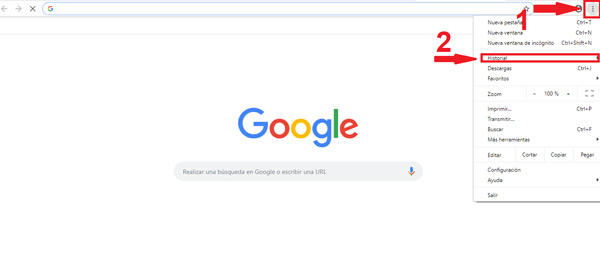
La plupart des navigateurs Web ont un historique de navigation inclus dans leurs outils, ce qui est essentiellement chargé de conserver une trace de chacune des pages que vous visitez dans le navigateur.
Dans de nombreuses occasions, ce type d’outil ne finit pas par plaire à tous les utilisateurs, car il révèle un peu la vie privée de la personne lors de la navigation, car toute personne utilisant ledit navigateur peut accéder à l’historique et voir en détail chacun des les mouvements de l’utilisateur.
Cependant, Google Chrome et la plupart des navigateurs vous donnent la possibilité de supprimer l’historique , vous permettant ainsi de protéger votre vie privée et de ne pas laisser de trace de vos activités Internet.
Étapes pour supprimer tout ou partie de l’historique de navigation dans Chrome
Fondamentalement, l’ historique de navigation sera chargé de répertorier chacun des sites Web que vous visitez pendant que vous utilisez ledit navigateur, ceux-ci sont généralement enregistrés dans l’ordre lorsque vous ouvrez chacun d’eux, il vous montre également les activités réalisées les jours précédents. Par conséquent, si vous souhaitez garder une trace des activités qu’ils effectuent sur votre ordinateur, mobile ou tablette, vous pouvez le faire grâce à cet outil.
Cependant, de nombreux utilisateurs préfèrent supprimer tout ou partie de leur historique, soit pour des raisons de confidentialité, soit parce qu’ils ne veulent tout simplement pas que quiconque voie les sites Web qu’ils visitent. C’est pourquoi nous expliquons ici les principales méthodes que vous pouvez utiliser pour supprimer toutes ces informations stockées dans Google Chrome.
Manuellement
La possibilité de supprimer l’historique de votre navigateur vous garantit une plus grande confidentialité lors de son utilisation. Surtout parce qu’il vous permet de visiter des sites Web ou d’effectuer différentes actions dans le navigateur sans laisser aucune trace.
Il est à noter que la suppression de l’historique de Google Chrome est un processus assez simple et rapide à réaliser. De cette manière, suivez chacune des étapes que nous vous expliquerons ci-dessous afin que vous puissiez réaliser tout cela.
- Pour commencer, vous devez ouvrir votre navigateur Google Chrome sur votre ordinateur. Gardez à l’esprit que ce processus est recommandé après avoir effectué toutes les activités nécessaires dans Chrome. Il est généralement recommandé de le faire chaque fois que vous terminez la navigation.
- Vous devez maintenant cliquer sur les trois points situés dans la partie supérieure droite de votre écran. Là, un menu déroulant s’ouvrira où vous devez sélectionner «Historique».
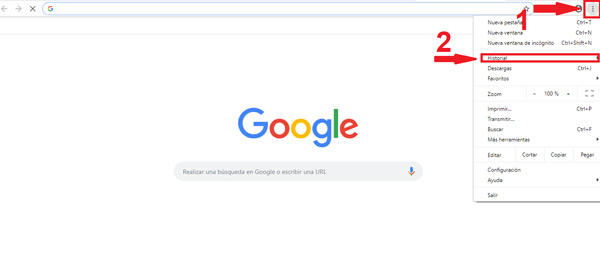
- Ensuite, vous sélectionnez à nouveau «Historique» dans la nouvelle fenêtre.
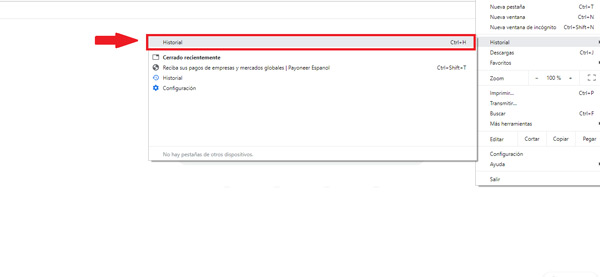
- Maintenant, une autre fenêtre apparaît où chacune des pages Web que vous avez visitées lors de vos dernières activités dans le navigateur apparaît. Sur le côté gauche de votre écran, vous verrez «Supprimer les données de navigation». Vous devez cliquer dessus.
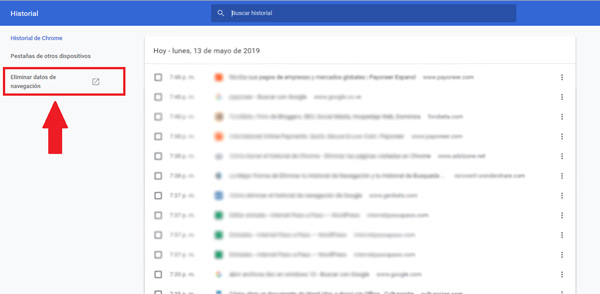
- Une autre fenêtre s’ouvrira où vous êtes indiqué l’intervalle de temps dans lequel vous souhaitez supprimer l’historique, ici vous pouvez sélectionner le nombre de semaines, de jours ou tout simplement l’historique complet.
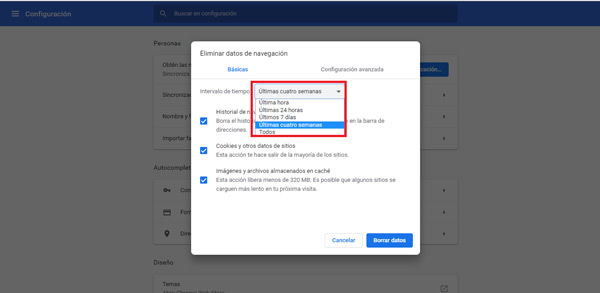
- Dans le cas où vous souhaitez supprimer d’autres contenus et pas seulement les sites Web que vous avez visités, il vous suffit de cliquer sur «Paramètres avancés» et de sélectionner les options que vous jugez nécessaires.
- Une fois terminé, il vous suffit de cliquer sur «Supprimer les données».
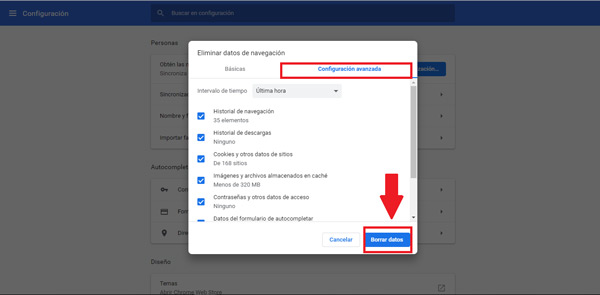
- Après quelques secondes ou minutes, votre historique sera complètement effacé , de cette façon vous éviterez de laisser une trace pendant la navigation sur Google Chrome.
Automatiquement
Une autre façon d’ effacer l’historique du navigateur Google est de le faire automatiquement, pour cela, il sera nécessaire que vous utilisiez le navigateur dans son mode incognito. Celui-ci peut être ouvert en cliquant avec le bouton droit de la souris sur l’icône «Google Chrome» et en sélectionnant l’option «Nouvelle fenêtre de navigation privée».
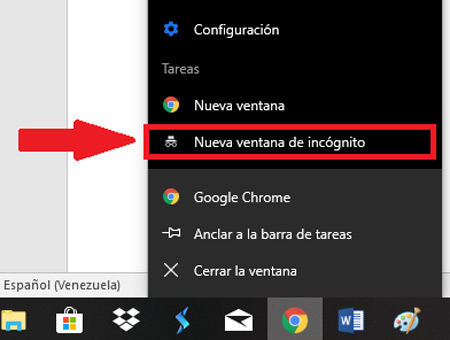
Une autre façon d’ouvrir ce navigateur est de cliquer sur les trois points situés dans la partie supérieure droite de votre écran et de sélectionner là l’option » Nouvelle fenêtre de navigation privée».
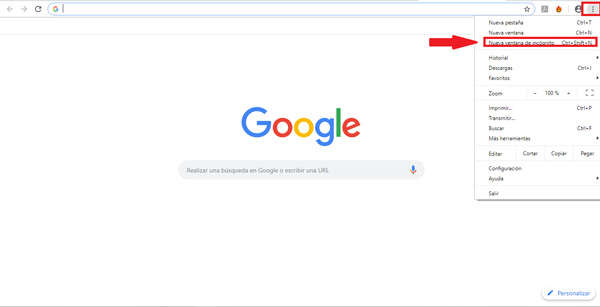
«MISE À JOUR ✅ Avez-vous besoin de savoir comment supprimer l’intégralité de l’historique de navigation de Google Chrome et tout effacer? ⭐ ENTREZ ICI ⭐ et découvrez comment le faire ✅ FACILE et RAPIDE ✅»
Ce mode incognito vous permettra de naviguer de manière beaucoup plus privée, car il ne génère pas de nouveaux enregistrements pour l’ historique de navigation. Par conséquent, aucune des activités que vous effectuez dans le navigateur ne sera enregistrée , cela vous évitera d’avoir à supprimer l’historique à chaque fois que vous finissez de naviguer.
Cependant, l’un des inconvénients de l’utilisation du mode navigation privée est que, en ne sauvegardant aucun type de données ou d’enregistrement, votre connexion Google ou d’autres services ne seront pas enregistrés, ce qui vous obligera à entrer lesdites informations de connexion chaque fois que vous utilisez le navigateur, ce qui peut devenir fastidieux pour la plupart.
Depuis le mobile Android
Dans le cas où vous utilisez fréquemment votre appareil mobile pour effectuer vos recherches sur Internet, vous pouvez également supprimer chacune de vos activités dans le navigateur Chrome et ainsi protéger votre vie privée . De cette manière, vous empêcherez des tiers de voir les sites Web que vous avez visités ou les activités que vous avez menées récemment à partir du navigateur.
Pour ce faire, nous vous expliquons ici les étapes à suivre pour que vous puissiez effacer tout cela rapidement et en toute sécurité:
- Pour commencer ce processus, vous devez accéder à l’application Google Chrome sur votre smartphone.
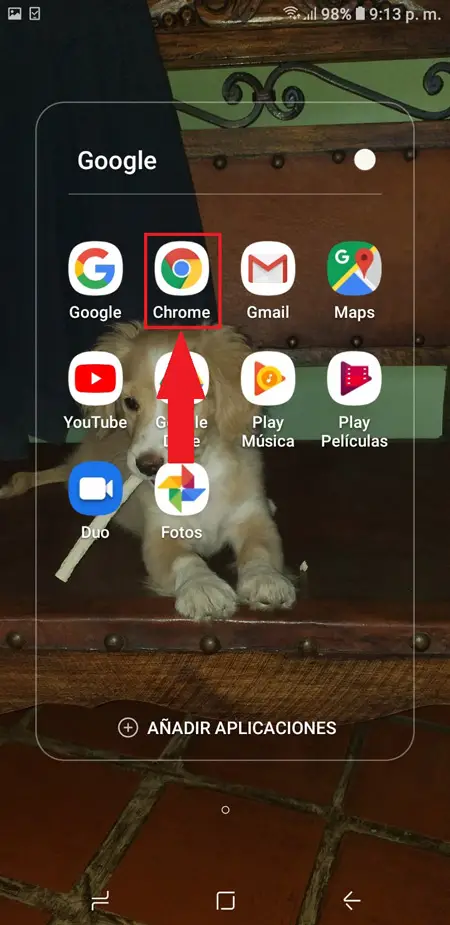
- Une fois que vous êtes entré dans l’application, vous devez sélectionner les trois points situés dans la partie supérieure droite de votre écran.
- Là, un nouveau menu s’ouvrira où vous devrez sélectionner l’option «Paramètres» ou «Configuration».
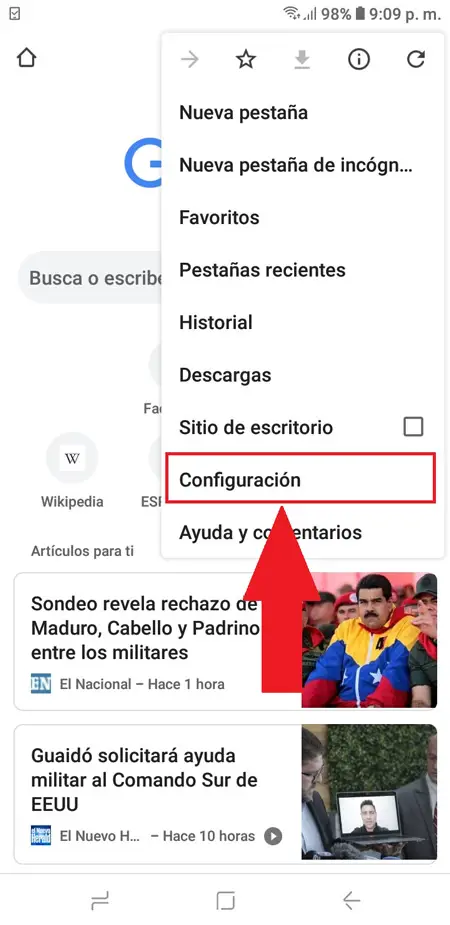
- Dans la nouvelle fenêtre qui apparaît à l’écran, vous devrez sélectionner l’option «Confidentialité» qui se trouve en bas de votre écran dans la section «Paramètres avancés».
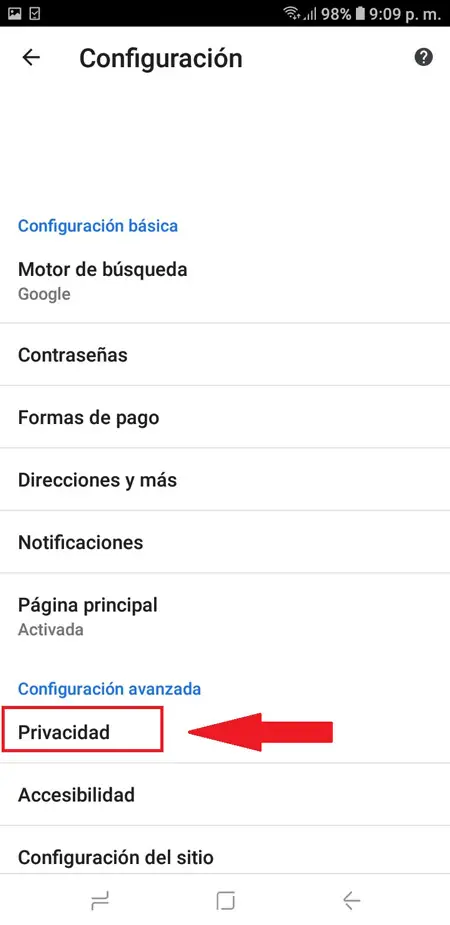
- Vous devez maintenant faire glisser l’écran vers le bas jusqu’à ce que vous obteniez l’option «Supprimer les données de navigation».
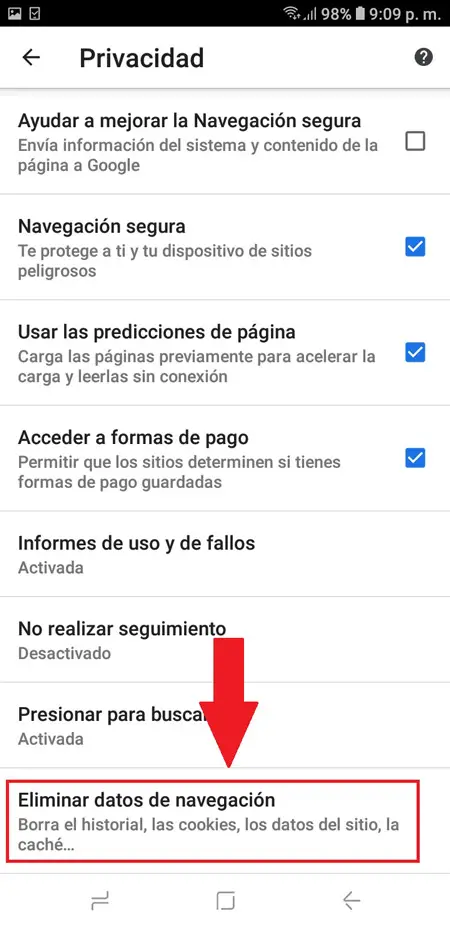
- Lorsque vous avez cliqué dessus, plusieurs options apparaissent que vous devez sélectionner en fonction de ce que vous souhaitez supprimer. En haut, vous trouverez l’option «Intervalle de temps», où vous pouvez choisir si vous souhaitez effacer complètement les informations de la dernière heure, 24 heures, 7 jours, il y a quelques semaines ou tout l’historique.
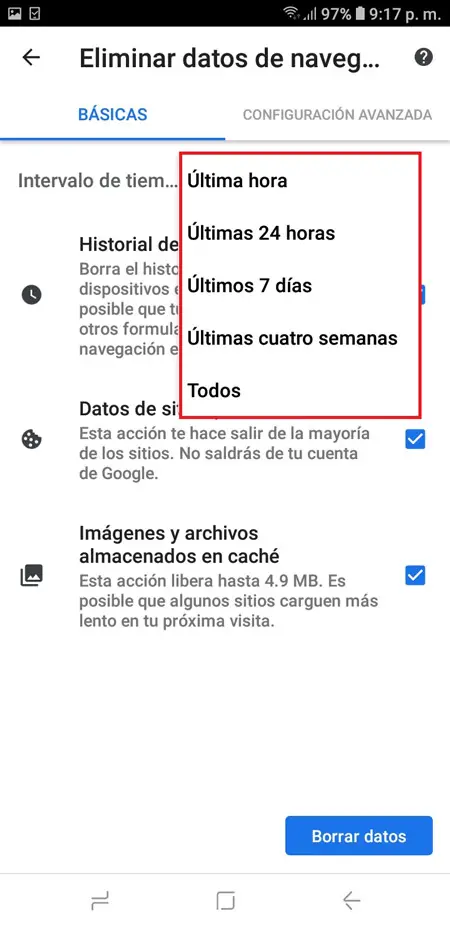
- Une fois celle-ci sélectionnée, il vous suffit de cliquer sur l’option «Supprimer les données».
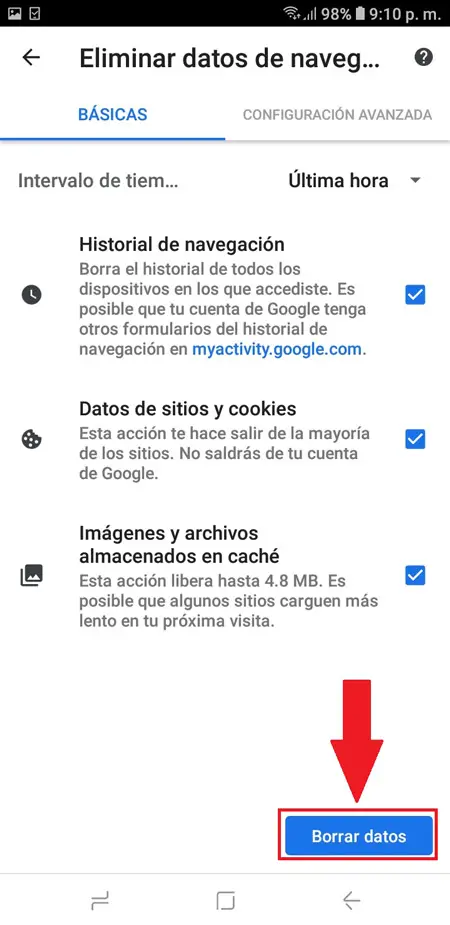
- Ensuite, une fenêtre apparaîtra dans laquelle vous serez informé que toutes les données stockées dans le navigateur seront supprimées . Après quelques secondes, ce processus sera exécuté avec succès.
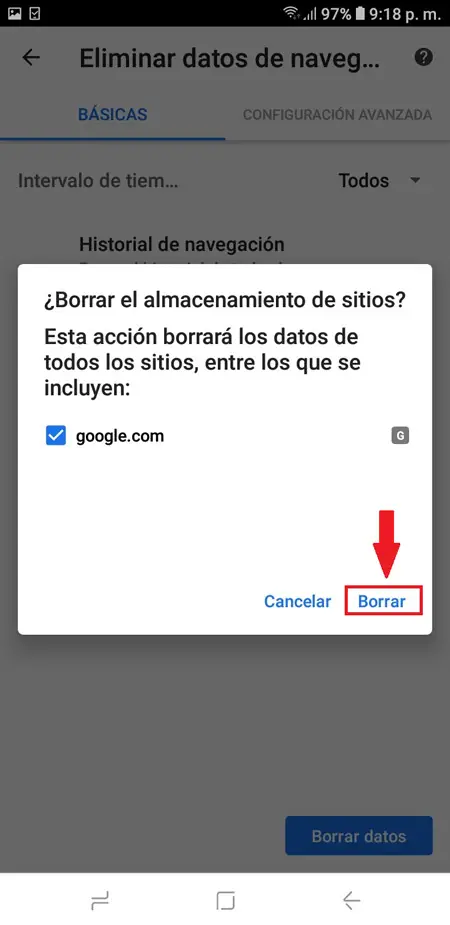
De cette façon, vous pouvez commencer à éliminer chacun de vos mouvements via le navigateur Google Chrome, un moyen de préserver la confidentialité des tiers.
Si vous avez des questions, laissez-les dans les commentaires, nous vous répondrons dans les plus brefs délais, et cela sera également d’une grande aide pour plus de membres de la communauté. Je vous remercie!